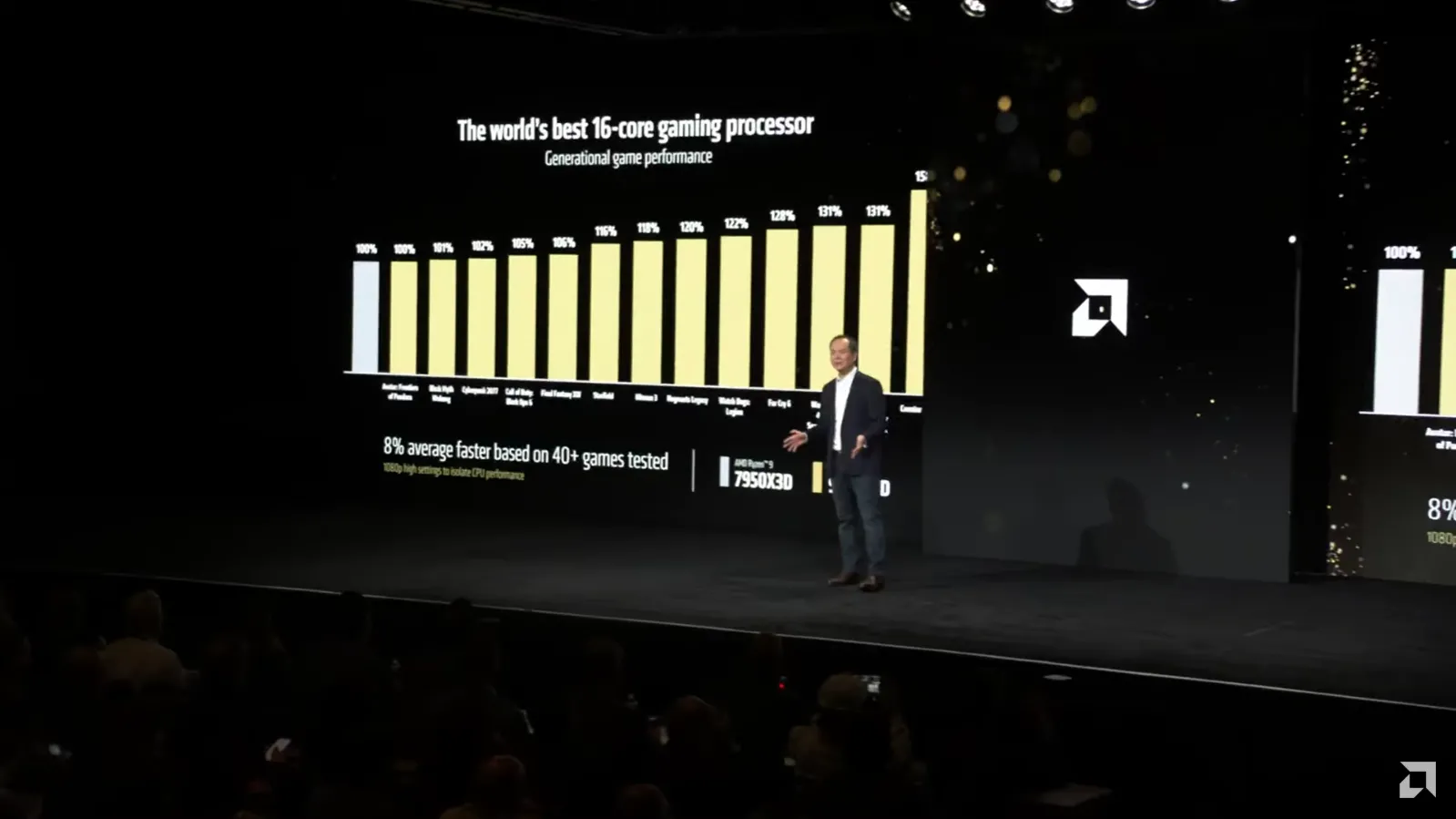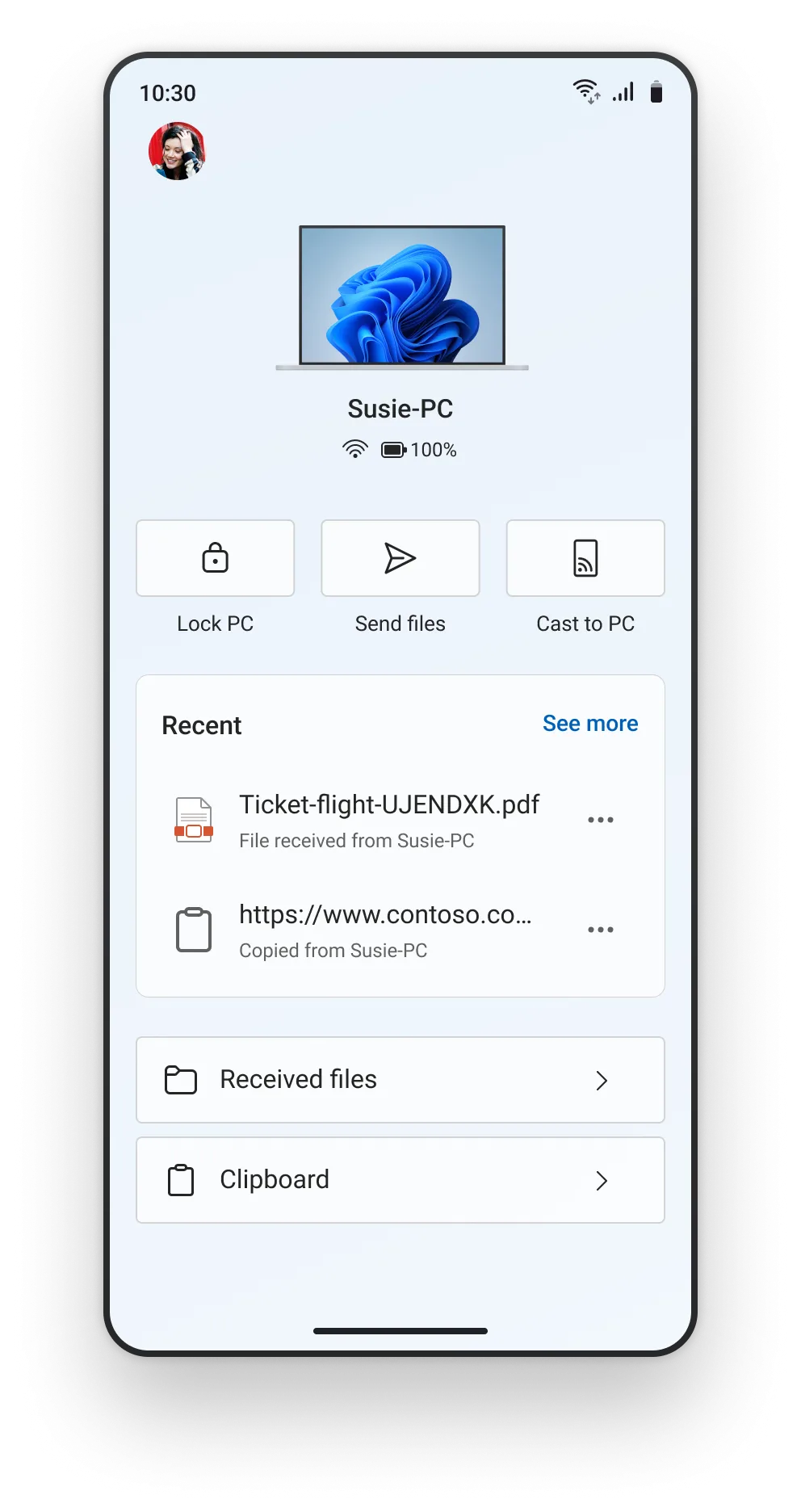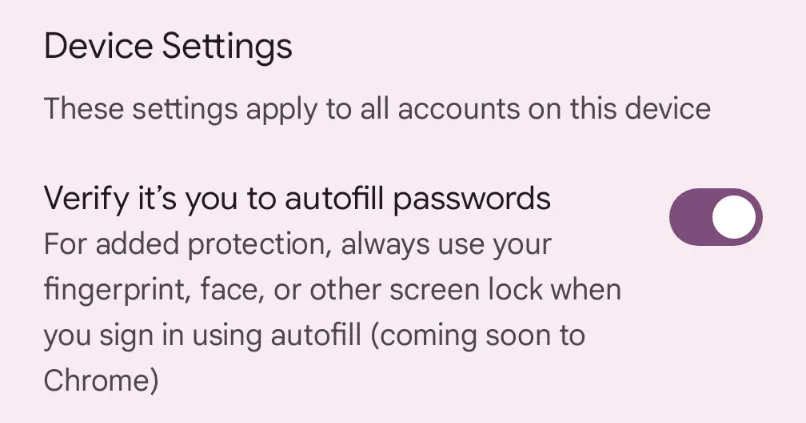Microsoft vừa công bố một thay đổi đáng kể về khả năng hiển thị của Copilot trong Word cho web, buộc biểu tượng Copilot phải nằm vĩnh viễn ở lề, ngay cạnh dòng văn bản mà con trỏ của bạn đang đặt. Điều này đánh dấu một bước đi mới trong chiến lược tích hợp sâu rộng trí tuệ nhân tạo (AI) vào các ứng dụng văn phòng của Microsoft, đồng thời cũng gây ra nhiều tranh cãi trong cộng đồng người dùng.
Trước đây, biểu tượng “Draft With Copilot” chỉ xuất hiện khi bạn mở một tài liệu Word trống trên nền tảng web hoặc khi tạo một dòng mới trong tài liệu hiện có. Tuy nhiên, với bản cập nhật này, ngay cả khi bạn đặt con trỏ ở giữa một đoạn văn, biểu tượng này sẽ không bao giờ biến mất khỏi tầm mắt của bạn. Sự thay đổi này được thiết kế để tăng cường khả năng tiếp cận Copilot mọi lúc, nhưng nó cũng làm giảm không gian làm việc sạch sẽ mà nhiều người dùng mong muốn.
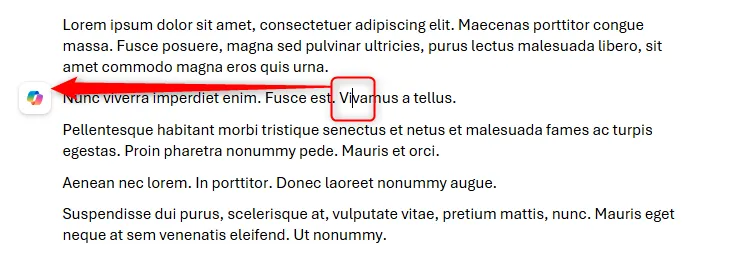 Biểu tượng Copilot hiển thị vĩnh viễn ở lề trái trong Word cho web, cạnh dòng văn bản đang chỉnh sửa.
Biểu tượng Copilot hiển thị vĩnh viễn ở lề trái trong Word cho web, cạnh dòng văn bản đang chỉnh sửa.
Đối với những người không muốn sử dụng Copilot, đây là một lời nhắc nhở rõ ràng về nỗ lực không ngừng của Microsoft nhằm “ép buộc” mọi người sử dụng công cụ AI này. Ngược lại, những người thường xuyên dùng Copilot có thể thấy thay đổi này tiện lợi hơn, dù họ vẫn có thể truy cập Copilot dễ dàng bằng cách nhấp chuột phải vào phần tài liệu liên quan và chọn “Draft With Copilot”, hoặc nhanh hơn nữa là sử dụng phím tắt Alt+i. Sự tiện lợi này đổi lấy việc chiếm dụng không gian hiển thị, một điểm mà nhiều người dùng quan tâm đến tính thẩm mỹ và hiệu quả sử dụng.
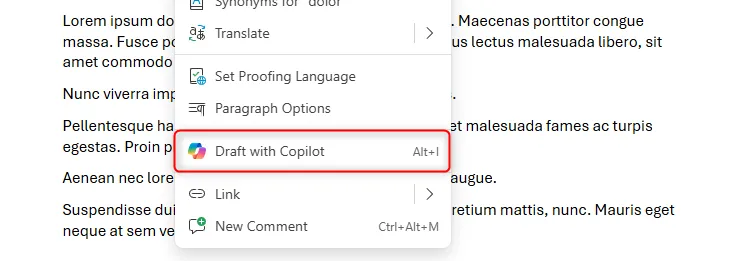 Menu chuột phải trong Word cho web hiển thị tùy chọn 'Draft With Copilot' để truy cập trợ lý AI.
Menu chuột phải trong Word cho web hiển thị tùy chọn 'Draft With Copilot' để truy cập trợ lý AI.
Hơn nữa, sau khi nhấp vào biểu tượng để mở hộp thoại Copilot nổi, cách duy nhất để đóng nó là nhấp vào dấu “X” ở góc trên bên phải hoặc nhấn phím Esc (mặc dù tùy chọn Esc chỉ hoạt động trên một số hệ thống nhất định). Điều đáng nói là hộp thoại này sẽ không tự động đóng nếu bạn nhấp hoặc nhập liệu ở nơi khác trong tài liệu, gây ra sự bất tiện đáng kể cho quy trình làm việc.
Bất kỳ cá nhân hoặc doanh nghiệp nào có giấy phép Copilot sẽ thấy sự hiển thị AI tăng cường này vào lần tiếp theo họ mở tài liệu trên Word cho web. Điều này bao gồm tất cả những người dùng đăng ký Microsoft Personal hoặc Family, sau khi Microsoft đã thêm Copilot vào các gói trả phí theo mặc định với mức phí bổ sung 3 USD mỗi tháng vào tháng 1 năm 2025. Đây là một phần trong chiến lược mở rộng dịch vụ AI của hãng, nhằm khuyến khích người dùng tận dụng tối đa các tính năng thông minh.
Hiện tại, không có cách nào để vô hiệu hóa Copilot trực tiếp từ bên trong Word cho web. Cách duy nhất để ngăn biểu tượng Copilot “bám theo” bạn là hạ cấp gói đăng ký xuống Microsoft 365 Personal hoặc Family Classic thông qua cài đặt tài khoản của bạn. Tuy nhiên, Microsoft đã gợi ý rằng đây có thể chỉ là một giải pháp tạm thời và bạn sẽ không thấy biểu tượng biến mất cho đến ngày gia hạn đăng ký của mình. Một lựa chọn khác là sử dụng ứng dụng Microsoft Word dành cho máy tính để bàn, nơi bạn có thể kiểm soát và tùy chỉnh việc hiển thị của Copilot linh hoạt hơn.
Thay đổi này phản ánh xu hướng tích hợp AI sâu rộng của Microsoft, nhưng cũng đặt ra câu hỏi về quyền tự chủ của người dùng trong việc kiểm soát trải nghiệm phần mềm. Hy vọng Microsoft sẽ sớm cung cấp tùy chọn cho phép người dùng ẩn hoặc tắt biểu tượng Copilot này nếu họ muốn.
Nguồn: Microsoft